Machen Sie einen iPhone-Screenshot
Egal, ob Sie ein Video ansehen oder ein paar interessante Worte auf dem iPhone lesen: Der einfachste Weg, Ihre Lieblingsmomente festzuhalten, besteht darin, einen Screenshot zu machen.
Mit Screenshots vom iPhone können Sie den Moment ganz einfach festhalten und schnell teilen.
Wie macht man Screenshots auf dem iPhone?
Wir werden herausfinden, wie man auf dem iPhone einen Screenshot macht.
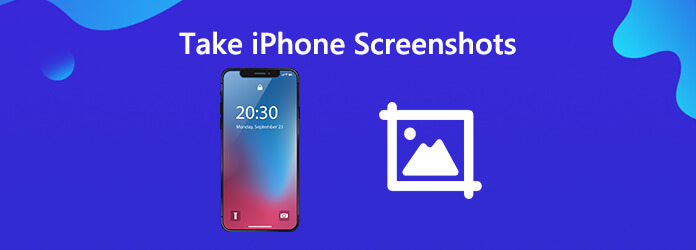
Mit den integrierten Schaltflächen oder Einstellungen können Sie auf dem iPhone ganz einfach Screenshots erstellen. Bei Desktop-Computern unterscheiden sich die Screenshot-Schaltflächen jedoch je nach Computermodell.
Hier wird Ihnen ein kostenloses Screenshot-Tool für Desktop-Computer empfohlen. Damit können Sie den Screenshot mit dem ausgewählten Bereich oder dem aktiven Fenster erstellen.
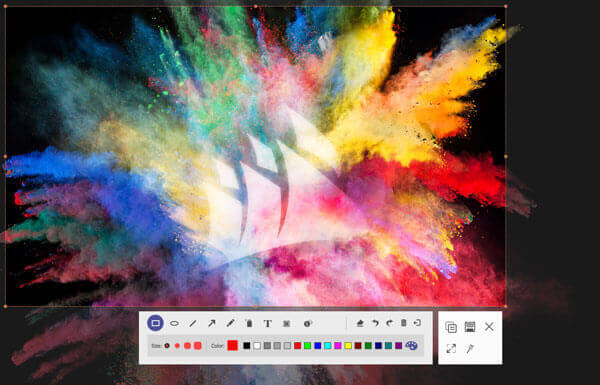
Wie bei anderen Telefonmodellen hat Apple auch Schalter eingerichtet, die das Erstellen von Screenshots auf dem iPhone erleichtern.
Mit zwei Tasten können Sie auf dem iPhone einen Screenshot erstellen und so alle beeindruckenden Momente festhalten.
Machen Sie Screenshots auf dem iPhone mit Face ID ohne Home-Taste.
Öffnen Sie den Bildschirm, den Sie erfassen möchten.
Halten Sie die Seite Taste auf der rechten Seite des iPhones und die Lautstärke erhöhen Taste gleichzeitig.
Erstellen von Screenshots auf dem iPhone 8 (Plus), iPhone 7 (Plus), iPhone 6s (Plus), iPhone 6 (Plus) und iPhone SE (2. Generation) mit Touch ID und Seitentaste.
Öffnen Sie den Bildschirm oder die Anwendung, von der Sie einen Screenshot machen möchten.
Halten Sie die Seite Taste auf der rechten Seite des iPhone und die Home-Taste gleichzeitig.
Erstellen von Screenshots auf dem iPhone SE (1. Generation), iPhone 5s, iPhone 5c, iPhone 5, iPhone 4S/4 mit Touch ID und Top-Taste
Öffnen Sie den Bildschirm oder die Anwendung, die Sie erfassen möchten.
Halten Sie die Spitze Taste auf der rechten Seite des iPhone und die Home-Taste gleichzeitig.

Danach blinkt der Bildschirm weiß und Sie hören den Ton des Kamera-Auslösers. Alle Screenshots werden in der Kamerarolle auf Ihrem iPhone gespeichert.
AssistiveTouch ist die Funktion auf dem iPhone, mit der Sie die Lautstärke anpassen, den Bildschirm sperren, Mehrfingergesten verwenden und Verknüpfungen zum Aufnehmen von Screenshots auf dem iPhone erstellen können.
AssistiveTouch auf dem iPhone aktivieren
Gehe zu Einstellungen Gehen Sie auf dem iPhone zu Barrierefreiheit und wählen Sie Berühren klopfen AssistiveTouch und aktivieren Sie es.
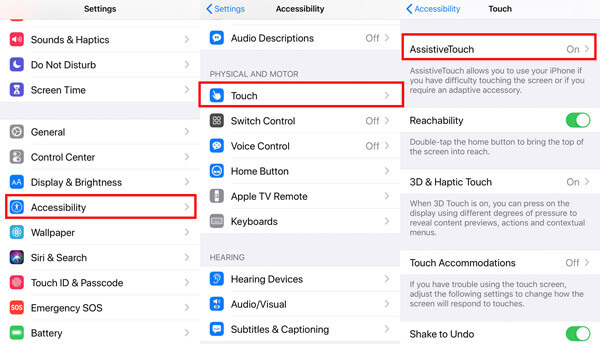
Dann sehen Sie die schwebende Schaltfläche auf Ihrem iPhone-Bildschirm.
Tippen Sie anschließend auf Wählen Sie „Menü der obersten Ebene anpassen“verwenden Sie die + Und – Tasten, um die im Menü angezeigten Zahlen zu ändern. Drücken Sie die + Zu Wählen Sie Screenshot um es zum Menü von AssistiveTouch hinzuzufügen.
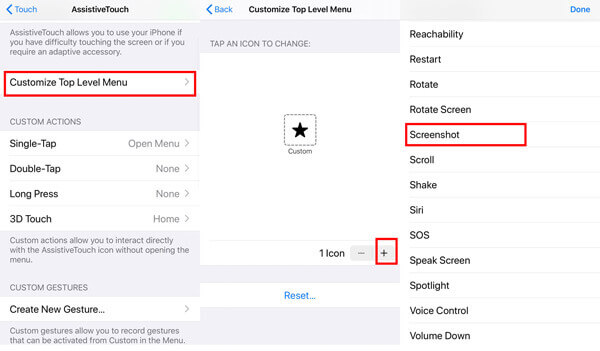
Screenshots mit AssistiveTouch erstellen
Öffnen Sie den Bildschirm, den Sie erfassen möchten, und tippen Sie auf AssistiveTouch und traf Bildschirmfoto, dann wird automatisch ein Screenshot für das iPhone erstellt. Sie können auch Machen Sie Screenshots von Anwendungen auf dem iPhone wie Snapchat.
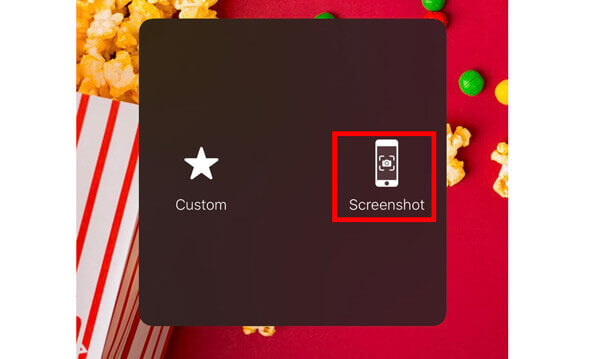
Wo finde ich Screenshots auf dem iPhone?
Öffnen Sie die Fotos-App auf dem iPhone und suchen Sie in den Alben nach Screenshots. Dort finden Sie dann alle Screenshots auf dem iPhone.
Kann ich Screenshots auf dem iPhone bearbeiten?
Tippen Sie beim Aufnehmen eines Screenshots einfach auf die Miniaturansicht in der unteren linken Ecke Ihres Bildschirms, bevor diese verschwindet. Anschließend können Sie die Screenshots mit der Markup-Funktion bearbeiten. Dabei können Sie die Deckkraft und Schriftstärke ändern und dem Screenshot eine Signatur hinzufügen.
Wie macht man einen Screenshot vom iPhone ohne Home-Taste?
Ohne Home-Taste können Sie AssistiveTouch hinzufügen, um Screenshots per Fingertipp zu erstellen. In gewissem Maße hilft AssitiveTouch dabei, die Screenshot-Verknüpfung für das iPhone zu erstellen, um Screenshots auf dem iPhone zu erstellen.
Welches ist das Screenshot-Dateiformat auf dem iPhone?
Das Standardformat für Screenshots auf dem iPhone ist PNG. Derzeit gibt es keine Möglichkeit, Screenshots auf dem iPhone von PNG in JPG umzuwandeln. Sie können PNG mit Drittanbieter-Tools in JPG konvertieren.
Es ist ganz einfach, Screenshots zu machen, um die schönsten Momente beim Abspielen von Videos oder Spielen auf dem iPhone festzuhalten. Dieser Beitrag zeigt zwei einfache Möglichkeiten, Screenshots vom iPhone zu machen. Außerdem können Sie auch die kostenlose Screenshot-Software verwenden, um die Bilder auf Windows- und Mac-Computern aufzunehmen.
Kennen Sie eine Lösung, um Screenshots auf dem iPhone zu machen?
Hinterlassen Sie unten Ihre Kommentare.
Mehr lesen
Anleitung zum Ansehen von 4K Ultra HD Blu-ray-Filmen mit einem kostenlosen Blu-ray-Player
Der normale Blu-ray-Player kann keine 4K-Blu-ray-Filme abspielen. Aber mit dem kostenlosen Blu-ray-Player können Sie das möglich machen. Klicken Sie hier, um mehr über diesen 4K-HD-Blu-ray-Player zu erfahren.
Detaillierte Schritte zum Brennen von iMovie auf DVD für jeden DVD-Player ohne iDVD
Hier sind zwei einfache Möglichkeiten, iMovie ohne iDVD auf DVD zu brennen. Sie können mit jedem iMovie-Projekt eine DVD erstellen. Es gibt viele vorgefertigte Menüvorlagen und Aufkleber.
So brennen Sie VOB auf DVD zur Wiedergabe auf einem Standard-DVD-Player
Eine VOB-Datei ist das, was Sie von einer DVD rippen. Wenn Sie die VOB-Dateien jedoch auf einem DVD-Player abspielen möchten, müssen Sie VOB mit der DVD-Brennsoftware in eine DVD konvertieren.
[Kostenlose Sammlungsliste] So brennen Sie MPEG-Videos unter Windows/Mac auf DVD
Müssen Sie MPEG-Videodateien auf DVDs brennen? Suchen Sie nach kostenloser Software zum Brennen von MPEG auf DVD? Lesen Sie diesen Beitrag, um die Sammlungsliste der Freeware zum Brennen von MPEG auf DVD zu erhalten.